
Mục lục:
- Tác giả John Day [email protected].
- Public 2024-01-30 13:32.
- Sửa đổi lần cuối 2025-01-23 15:15.


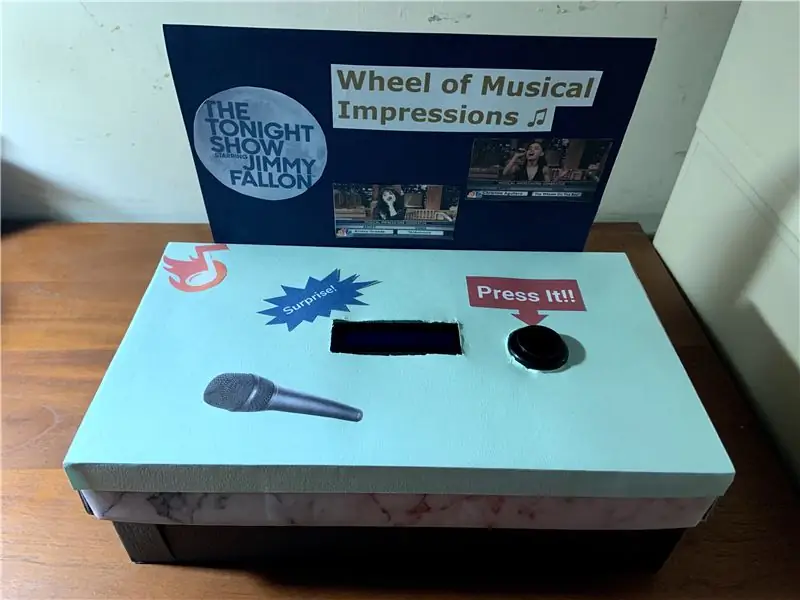
Cảm hứng của cỗ máy này là từ một phân đoạn trong chương trình Tonight Show với sự tham gia của Jimmy Fallon được gọi là '' Wheel of Musical Impressions ''. Đầu tiên bạn nhấn nút trên hộp và nó sẽ hiển thị cho bạn một ca sĩ và bài hát ngẫu nhiên trên bảng LCD. Sau đó, bạn phải bắt chước aria của ca sĩ để hát bài hát hiển thị bên dưới.
Bước 1: Công cụ
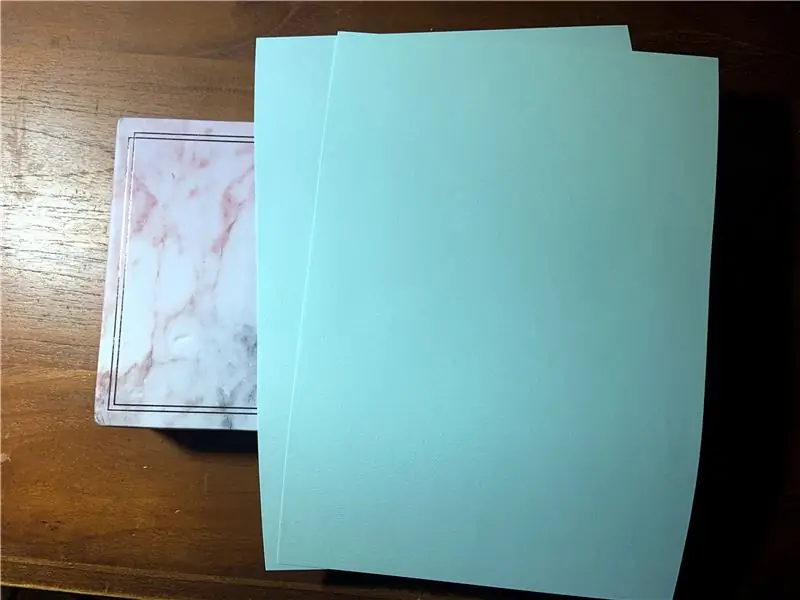
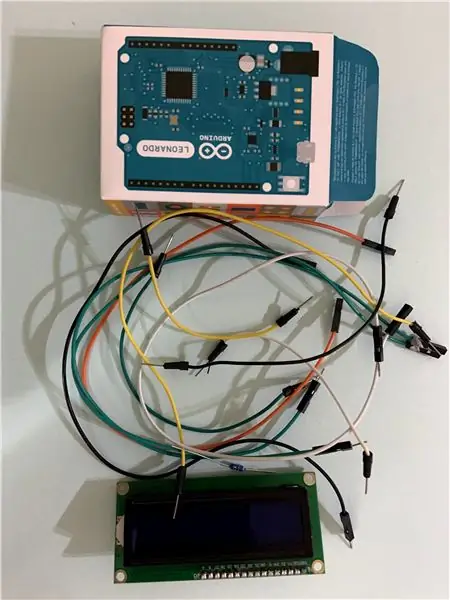
Để thực hiện Vòng quay ấn tượng âm nhạc, bạn cần:
1 hộp rỗng
1 Arduino (Leonardo)
1 Breadboard
6 dây
4 dây mở rộng
1 USB loại A tiêu chuẩn
1 điện trở 100 Ohm
1 Nhấn nút
1 bảng LCD
Sau khi có những dụng cụ này, bạn có thể trang trí hộp bằng giấy màu.
Bước 2: Trang điểm


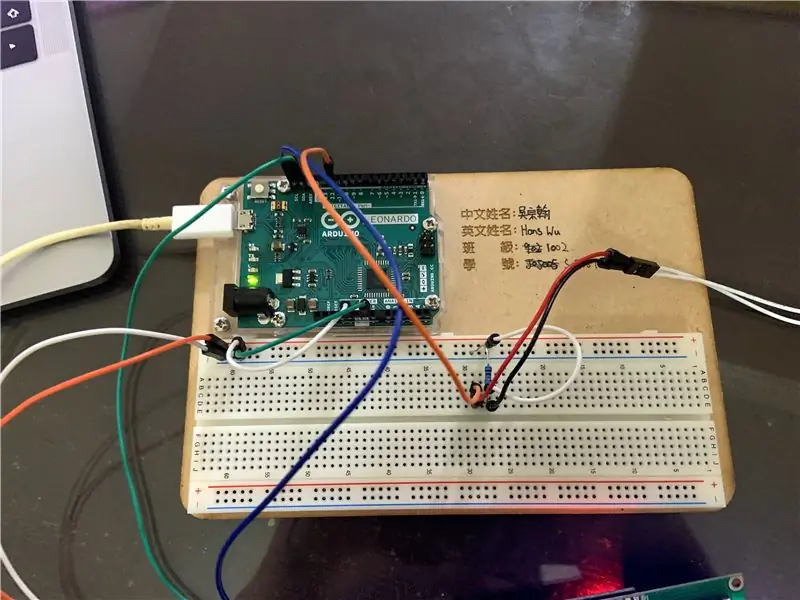

Đầu tiên, có 4 kết nối ở mặt bên của màn hình LCD, liên kết kết nối đầu tiên trên cùng với tiêu cực trên breadboard, liên kết kết nối thứ hai với kết nối tích cực, liên kết kết nối thứ ba với lỗ SDA trên Arduino, cuối cùng liên kết kết nối thứ tư với lỗ SCL trên Arduino. Thứ hai, hãy đảm bảo rằng bạn liên kết cực dương trên breadboard với 5V trên Arduino và cực âm với GND trên Arduino. Thứ ba, kết nối dây mở rộng với đầu của nút bấm và kết nối nó trên bảng mạch, sau đó liên kết một dây với cực dương và điện trở 100 Ohm với cực âm. Cuối cùng, liên kết một dây nối lỗ số 12 với mặt dương của nút bấm.
Bước 3: Lập trình
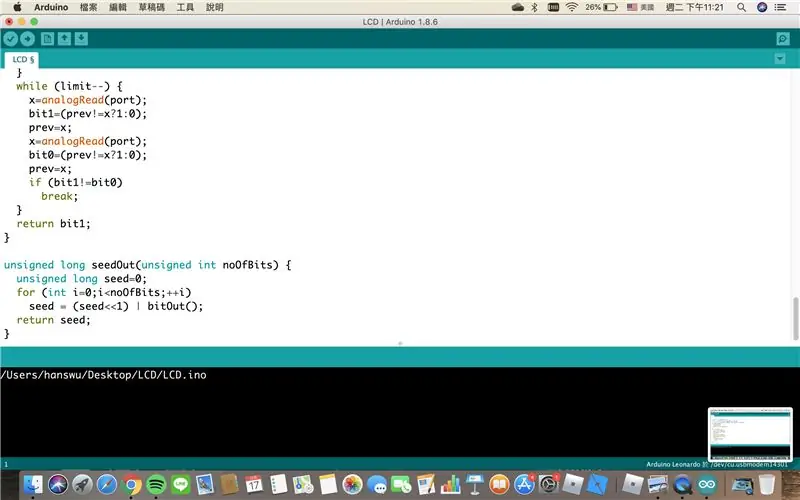
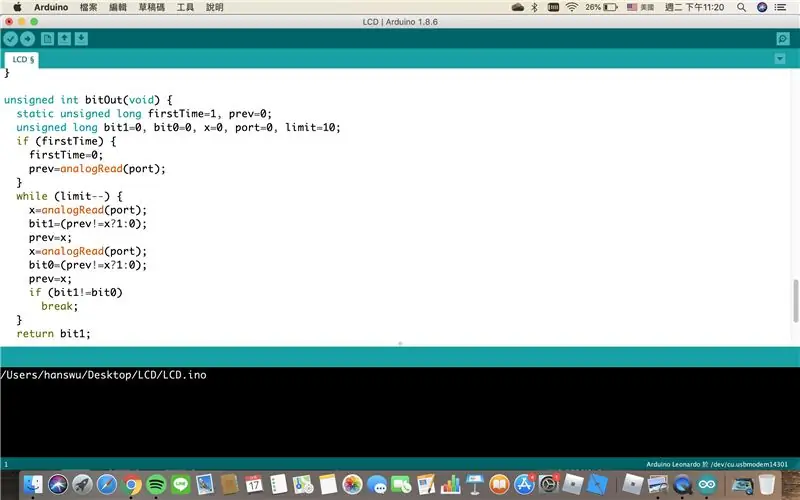
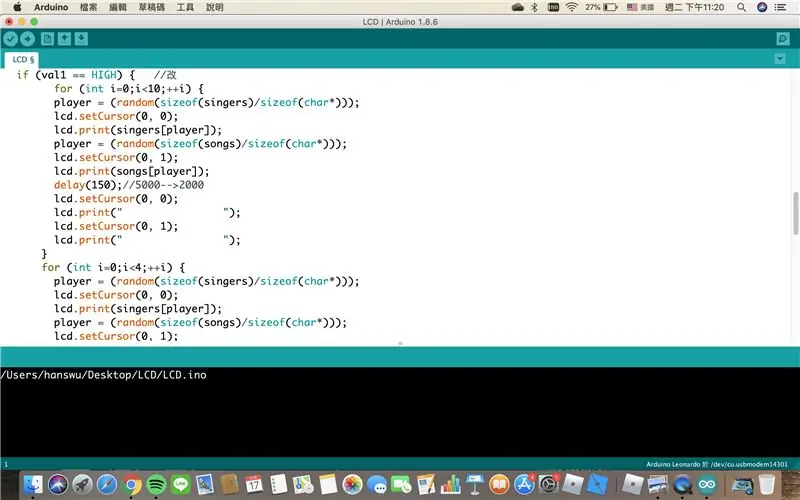
Trước khi bạn viết mã nguồn, trước tiên hãy tải xuống '' I2C tinh thể lỏng '' trên máy tính của bạn, nếu không mã sẽ không tải thành công lên Arduino của bạn. Bạn có thể thay đổi các ca sĩ và bài hát bất cứ điều gì bạn muốn, nhưng bạn không thể thay đổi tiêu đề như '' Ca sĩ '' và '' Bài hát '', vì nó sẽ ảnh hưởng đến toàn bộ chương trình hoạt động. Vui lòng kiểm tra mã nguồn của tôi bằng cách nhấp vào liên kết bên dưới.
Mã nguồn:
Bước 4: Tải mã lên Arduino



Sau khi tải mã vào bảng Arduino, bạn sẽ thấy các ca sĩ và bài hát hiển thị trên bảng LCD, và khi bạn nhấn nút, từ ngừng di chuyển. Dự án của bạn sẽ giống như video ở trên.
Bước 5: Khoan lỗ trên hộp
Bây giờ bạn phải khoan hai lỗ trên đầu hộp, một lỗ dành cho bảng LCD và một lỗ dành cho nút bấm. Vui lòng đo kích thước chính xác trước khi bạn cắt nó. Nếu không nó sẽ không phù hợp.
Bước 6: Đặt nó vào hộp


Đặt Arduino và Breadboard cẩn thận vào hộp. Sau đó lắp LCD và nút bấm vào các lỗ bạn vừa khoan. Tôi đề nghị bạn thêm băng ở nút của bảng LCD, vì nó có thể vô tình rơi xuống.
Bước 7: Đóng hộp và hoàn tất !!
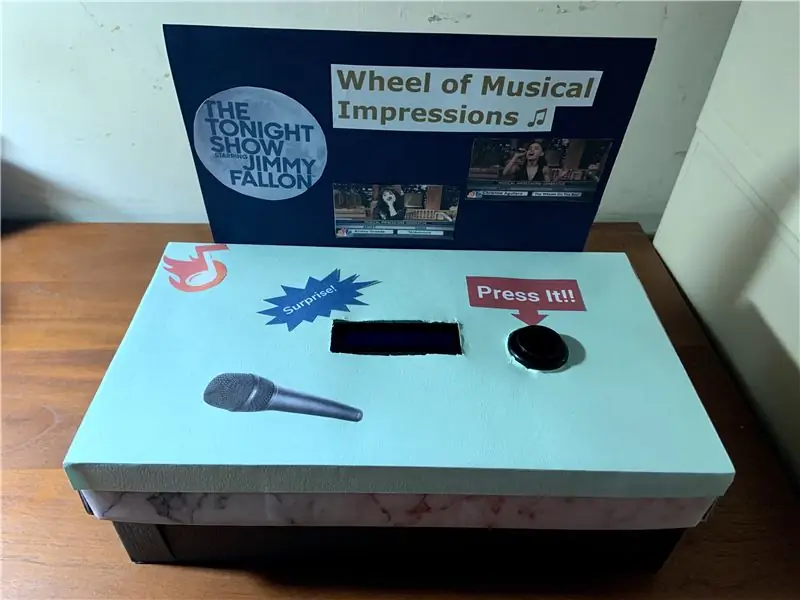
Sau khi đặt Arduino cẩn thận vào hộp, bạn có thể đóng hộp. Và kết thúc!! Nếu bạn nghĩ chiếc hộp đơn điệu, bạn có thể dán một vài sticker lên hộp như tôi.
Đề xuất:
Trình tạo nhạc dựa trên thời tiết (Trình tạo âm trung dựa trên ESP8266): 4 bước (có hình ảnh)

Trình tạo nhạc dựa trên thời tiết (Trình tạo âm trung dựa trên ESP8266): Xin chào, hôm nay tôi sẽ giải thích cách tạo trình tạo nhạc dựa trên thời tiết nhỏ của riêng bạn. Nó dựa trên ESP8266, giống như Arduino và nó phản ứng với nhiệt độ, mưa và cường độ ánh sáng. Đừng mong đợi nó có thể tạo ra toàn bộ bài hát hoặc hợp âm
Biến chuông cửa có dây của bạn thành chuông cửa thông minh với IFTTT: 8 bước

Biến chuông cửa có dây của bạn thành chuông cửa thông minh với IFTTT: Chuông cửa WiFi biến chuông cửa có dây hiện tại của bạn thành chuông cửa thông minh. https://www.fireflyelectronix.com/product/wifidoor
Biến chuông cửa có dây của bạn thành chuông cửa thông minh với Home Assistant: 6 bước

Biến chuông cửa có dây của bạn thành chuông cửa thông minh với Home Assistant: Biến chuông cửa có dây hiện tại của bạn thành chuông cửa thông minh. Nhận thông báo đến điện thoại của bạn hoặc ghép nối với camera cửa trước hiện có của bạn để nhận cảnh báo bằng hình ảnh hoặc video bất cứ lúc nào ai đó bấm chuông cửa của bạn. Tìm hiểu thêm tại: fireflyelectronix.com/pro
Tạo đồ thị của riêng tôi cho dữ liệu IOT của tôi trên Raspberry PI: 3 bước

Tạo đồ thị của riêng tôi cho dữ liệu IOT của tôi trên Raspberry PI: Vui lòng đọc tiếp nếu bạn muốn có thể tạo đồ thị IOT của riêng mình bằng cách sử dụng 7 dòng mã. Tôi muốn tạo biểu đồ để hiển thị dữ liệu ở định dạng đồ họa từ cảm biến IOT của mình trên một trang web. Trước đây, để làm điều này, tôi đã sử dụng các dịch vụ của bên thứ 3 (một số
Xây dựng một chiếc đồng hồ ấn tượng như chuông thật cho PC của bạn và một chiếc đồng hồ ấn tượng cho bình chữa cháy.: 3 bước (có hình ảnh)

Xây dựng Đồng hồ ấn tượng bằng chuông thật cho PC của bạn và Đồng hồ ấn tượng cho bình chữa cháy: Một chiếc chuông đồng, một bộ tiếp điện nhỏ và một số thứ nữa và một chiếc chuông thật có thể báo giờ trên máy tính để bàn của bạn. Mặc dù dự án này chạy trên Windows và Mac OS X cũng vậy, tôi đã quyết định cài đặt Ubuntu Linux trên PC mà tôi tìm thấy trong thùng rác và làm việc trên đó: Tôi chưa bao giờ
